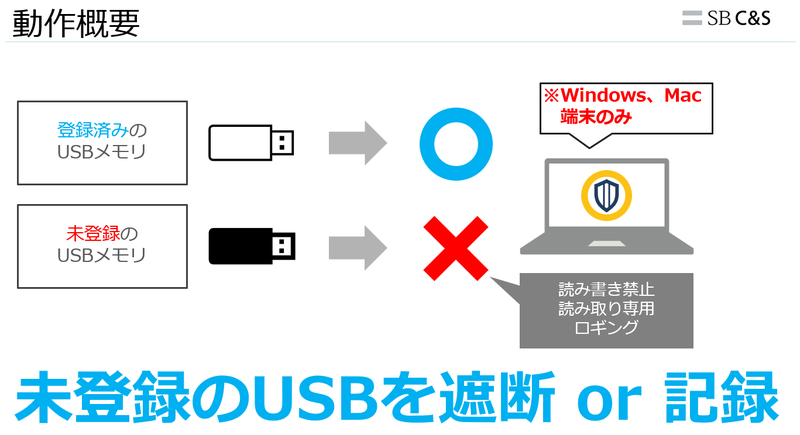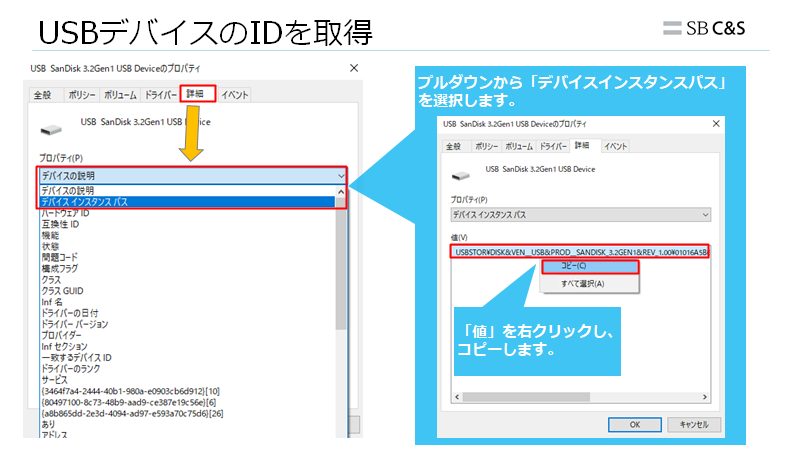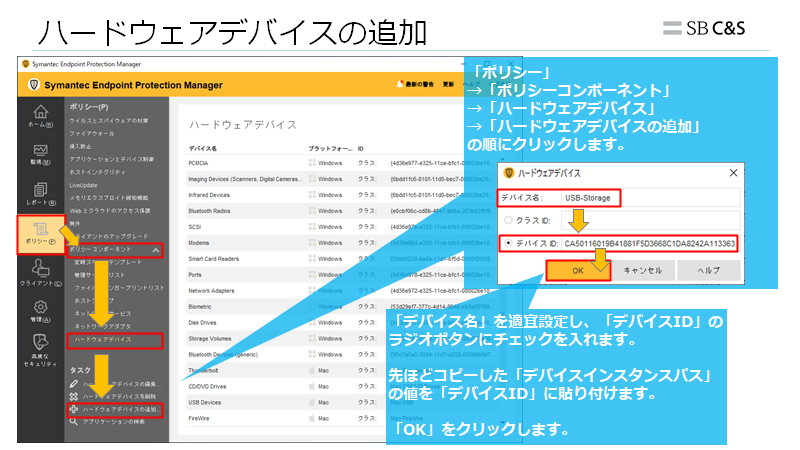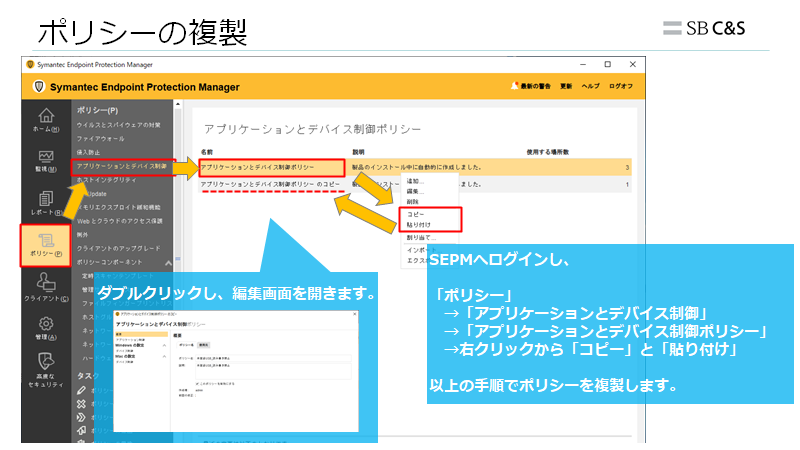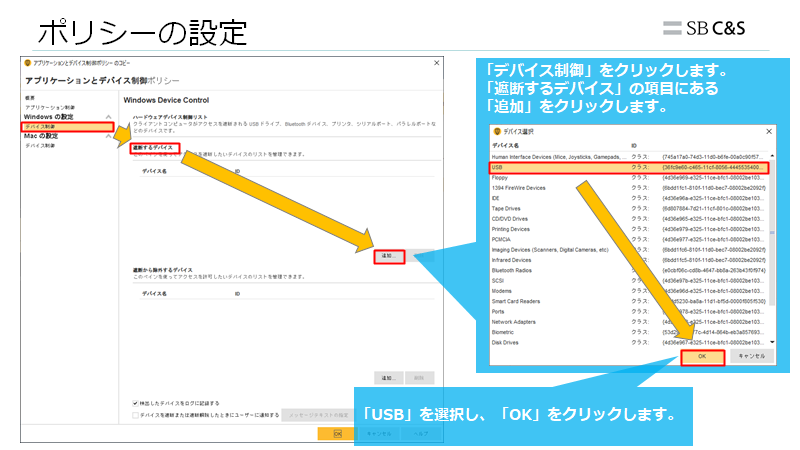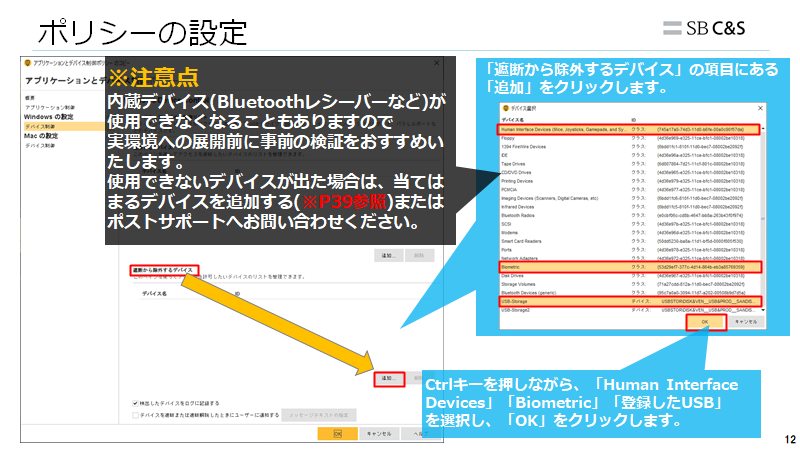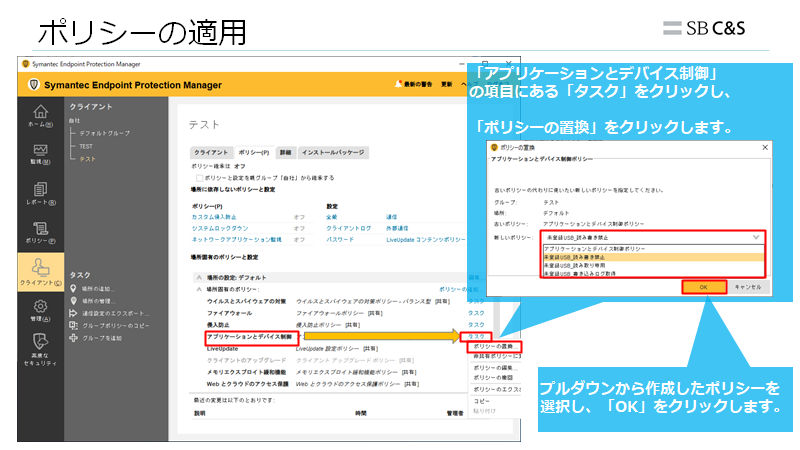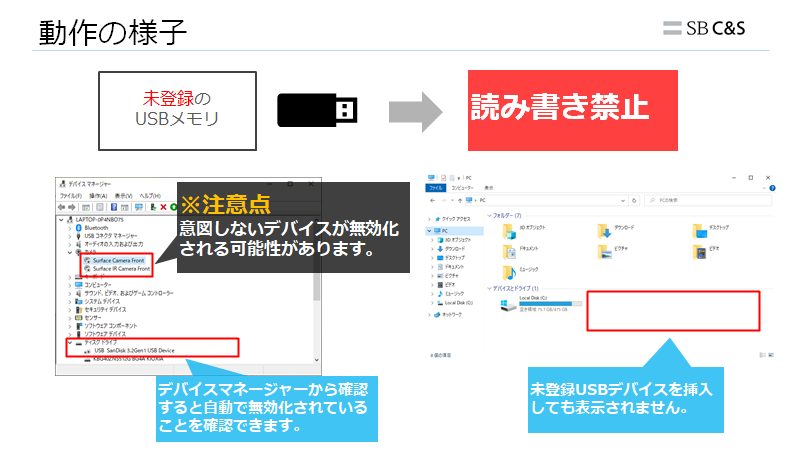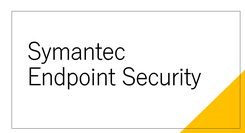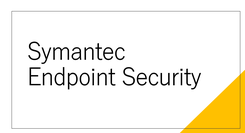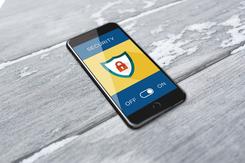はじめに
この記事ではSymantec Endpoint Protectionを使用して、USBデバイスの接続制御を実施する方法をご紹介させていただきます。
-
アプリケーションとデバイス制御
USBメモリ、USB-HDD、などのストレージデバイスをご使用されている中で問題になるのが管理外のデバイスではないでしょうか。
管理外のUSBメモリを使用させたくない、管理外のデバイスにデータを書き込めないようにしたいといったご要望にお応えできる機能となります。
SEPを既にご活用いただいている方、導入をご検討いただいている方へ向けて手順や動作についてご説明させていただきますので、ぜひご活用ください。
※Windows、およびMacクライアントのみ対応の機能となっております。
※この記事とドキュメントではWindows端末のみを対象に解説しております。
-
動作概要
動作としては単純で登録済みのUSBデバイスを許可し、未登録のデバイスについては「読み書き」「書き込み」を制限することが可能です。
-
注意事項
今回は既にSEPM(管理サーバー)の構築が終了しているところから始めさせていただきます。
もし構築がまだの方がいらっしゃいましたらインストール手順を解説した過去の記事が御座いますので是非参考にしていただければ幸いです。
・【第1回】【Symantec】SEP14.3のオンプレ環境インストール
・【第2回】【Symantec】SEPセキュリティポリシー設定とクライアントのインストール
-
-
設定方法
解説が長くなりすぎてしまう為、今回は管理外のUSBデバイスを「読み書き禁止」にする方法のみ解説させていただきます。
「読み取り専用」に設定する方法や、ログの確認方法など詳細は手順書としてドキュメントにまとめさせていただきました。
ドキュメントでは一つ一つの操作を画面イメージと共に解説させていただいております。
ぜひダウンロードしてご活用ください。
『資料をダウンロード』
1. USBデバイスのID取得
USBメモリのプロパティから「デバイスインスタンスパス」をコピーします。
2. ハードウェアデバイスの追加
SEPMへ「ハードウェアデバイスの追加」を実施します。
3. 「アプリケーションとデバイス制御」ポリシーの複製
4. 遮断、除外するデバイスを設定
5. クライアントグループへポリシーの適用
6. 動作の様子
-
まとめ
現在ご利用いただいている方も、これからご導入いただく方もご活用いただければ幸いです。
SESの手順を解説した記事はこちら
著者紹介

SB C&S株式会社
技術統括部 第2技術部 2課
宇都宮 修平